Co je NotToTrack?
NotToTrack je potenciálně nežádoucí program (PUP) a adware, které mohou do vašeho počítače prostřednictvím softwarových balíčků. Také známý jako AnonymizerGadget, slibuje, že umožňují procházet anonymně. Ale nenechte se zmást, bude vás vystavit spousta reklam v různých formách a přesměrovat na nespolehlivé webové stránky. Však NotToTrack není považován za škodlivý počítačový virus aby to neohrozí váš počítač v nebezpečí přímo. Ale to vás může vystavit nebezpečný obsah, který může vést k infekci malware ve vašem počítači. Je zájem, ale doporučujeme že okamžitě odstraňte NotToTrack.
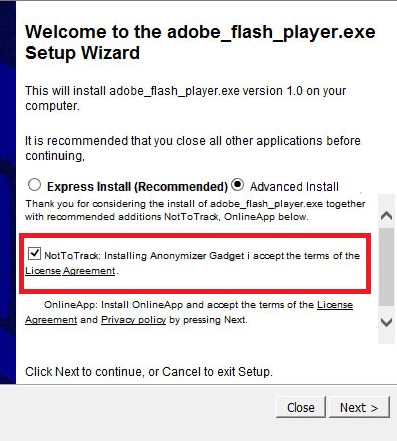
Proč je doporučeno odinstalovat NotToTrack?
Možná to už víte ale některé freeware prohlížeč únosci, adware nebo jiné mláďat k němu připojené. Není mnoho uživatelů uvědomují to, a proč mnoho PUP vývojáři tuto metodu použijte k šíření svých výrobků. Pokud vyberete výchozí nastavení, vám poskytne všechny přidané položky automatické povolení k instalaci. Pokud chcete řídit, co se instaluje, je třeba začít používat Upřesnit nebo vlastní nastavení. Tato nastavení umožňují vybrat, co chcete nainstalovat, a pokud nechcete, aby se určité položky, vše, co potřebujete udělat je odznačili. NotToTrack můžete také stáhnout z oficiální webové stránky.
NoToTrack lze připojit přímo do všech prohlížečů, včetně Internet Explorer, Mozilla Firefox, Google Chrome a Safari. Jakmile se to stalo, začne generování otravné reklamy a vložit je všude, kam jít. Budete vystaven automaticky otevíraná okna, slide-in a pop-under reklamy, stejně jako bannery. NotToTrack reklamy mohl nabídnout Skvělé nabídky a nákupních kuponů, ale ve většině případů, tyto nabídky ani neexistují. NotToTrack chcete generovat provoz na některých webových stránkách a to používá k tomu, že reklamy. Můžete dokonce získat naznačuje, stahovat nebo aktualizovat kousek software automaticky otevíraná okna. Nikdy nevěř takové pop-up vám poskytnout bezpečné ke stažení odkazy. Pokud chcete stáhnout nebo aktualizovat software, používejte pouze spolehlivé/oficiální stránky a ne náhodný pop-up okna. Mohli jste také vedlo k nebezpečné domény, kde si můžete stáhnout škodlivými viry na svém počítači omylem. Kromě toho všeho zpomalí váš počítač a prohlížeč bude crash mnohem častěji. Všechny reklamy NoToTrack generuje zatěžuje počítač. Všechno se vrátit do normálu když odstranit NotToTrack z vašeho zařízení.
Odstranění NotToTrack
Je důležité, abyste odinstalovali NoToTrack, pokud chcete, aby váš počítač v bezpečí. Můžete to udělat dvěma způsoby. Můžete použít proti škodlivému softwaru k odstranění NotToTrack nebo NotToTrack můžete odebrat ručně. Ruční odstranění podle pokynů NotToTrack najdete pod tímto článkem.
Offers
Stáhnout nástroj pro odstraněníto scan for NoToTrackUse our recommended removal tool to scan for NoToTrack. Trial version of provides detection of computer threats like NoToTrack and assists in its removal for FREE. You can delete detected registry entries, files and processes yourself or purchase a full version.
More information about SpyWarrior and Uninstall Instructions. Please review SpyWarrior EULA and Privacy Policy. SpyWarrior scanner is free. If it detects a malware, purchase its full version to remove it.

WiperSoft prošli detaily WiperSoft je bezpečnostní nástroj, který poskytuje zabezpečení před potenciálními hrozbami v reálném čase. Dnes mnoho uživatelů mají tendenci svobodného soft ...
Stáhnout|více


Je MacKeeper virus?MacKeeper není virus, ani je to podvod. Sice existují různé názory o programu na internetu, spousta lidí, kteří tak notoricky nenávidí program nikdy nepoužíval a jsou je ...
Stáhnout|více


Tvůrci MalwareBytes anti-malware nebyly sice v tomto podnikání na dlouhou dobu, dělají si to s jejich nadšení přístupem. Statistika z takových webových stránek jako CNET ukazuje, že tento ...
Stáhnout|více
Quick Menu
krok 1. Odinstalujte NoToTrack a související programy.
Odstranit NoToTrack ze Windows 8
Klepněte pravým tlačítkem v levém dolním rohu obrazovky. Jakmile objeví Menu rychlý přístup, zvolit vybrat ovládací Panel programy a funkce a vyberte odinstalovat software.


Z Windows 7 odinstalovat NoToTrack
Klepněte na tlačítko Start → Control Panel → Programs and Features → Uninstall a program.


Odstranit NoToTrack ze systému Windows XP
Klepněte na tlačítko Start → Settings → Control Panel. Vyhledejte a klepněte na tlačítko → Add or Remove Programs.


Odstranit NoToTrack z Mac OS X
Klepněte na tlačítko Go tlačítko v horní levé části obrazovky a vyberte aplikace. Vyberte složku aplikace a Hledat NoToTrack nebo jiný software pro podezřelé. Nyní klikněte pravým tlačítkem myši na každé takové položky a vyberte možnost přesunout do koše, a pak klepněte na ikonu koše a vyberte vyprázdnit koš.


krok 2. Odstranit NoToTrack z vašeho prohlížeče
Ukončit nežádoucí rozšíření z aplikace Internet Explorer
- Klepněte na ikonu ozubeného kola a jít na spravovat doplňky.


- Vyberte panely nástrojů a rozšíření a eliminovat všechny podezřelé položky (s výjimkou Microsoft, Yahoo, Google, Oracle nebo Adobe)


- Ponechejte okno.
Změnit domovskou stránku aplikace Internet Explorer, pokud byl pozměněn virem:
- Klepněte na ikonu ozubeného kola (menu) v pravém horním rohu vašeho prohlížeče a klepněte na příkaz Možnosti Internetu.


- V obecné kartu odstranit škodlivé adresy URL a zadejte název vhodné domény. Klepněte na tlačítko použít uložte změny.


Váš prohlížeč nastavit tak
- Klepněte na ikonu ozubeného kola a přesunout na Možnosti Internetu.


- Otevřete kartu Upřesnit a stiskněte tlačítko obnovit


- Zvolte Odstranit osobní nastavení a vyberte obnovit jeden víc času.


- Klepněte na tlačítko Zavřít a nechat váš prohlížeč.


- Pokud jste nebyli schopni obnovit vašeho prohlížeče, používají renomované anti-malware a prohledat celý počítač s ním.
Smazat NoToTrack z Google Chrome
- Přístup k menu (pravém horním rohu okna) a vyberte nastavení.


- Vyberte rozšíření.


- Eliminovat podezřelé rozšíření ze seznamu klepnutím na tlačítko koše vedle nich.


- Pokud si nejste jisti, které přípony odstranit, můžete je dočasně zakázat.


Obnovit domovskou stránku a výchozí vyhledávač Google Chrome, pokud byl únosce virem
- Stiskněte tlačítko na ikonu nabídky a klepněte na tlačítko nastavení.


- Podívejte se na "Otevření konkrétní stránku" nebo "Nastavit stránky" pod "k zakládání" možnost a klepněte na nastavení stránky.


- V jiném okně Odstranit škodlivý vyhledávací stránky a zadejte ten, který chcete použít jako domovskou stránku.


- V části hledání vyberte spravovat vyhledávače. Když ve vyhledávačích..., odeberte škodlivý hledání webů. Doporučujeme nechávat jen Google, nebo vaše upřednostňované Vyhledávací název.




Váš prohlížeč nastavit tak
- Pokud prohlížeč stále nefunguje požadovaným způsobem, můžete obnovit jeho nastavení.
- Otevřete menu a přejděte na nastavení.


- Stiskněte tlačítko Reset na konci stránky.


- Klepnutím na tlačítko Obnovit ještě jednou v poli potvrzení.


- Pokud nemůžete obnovit nastavení, koupit legitimní anti-malware a prohledání počítače.
Odstranit NoToTrack z Mozilla Firefox
- V pravém horním rohu obrazovky stiskněte menu a zvolte doplňky (nebo klepněte na tlačítko Ctrl + Shift + A současně).


- Přesunout do seznamu rozšíření a doplňky a odinstalovat všechny podezřelé a neznámé položky.


Změnit domovskou stránku Mozilla Firefox, pokud byl pozměněn virem:
- Klepněte v nabídce (pravém horním rohu), vyberte možnosti.


- Na kartě Obecné odstranit škodlivé adresy URL a zadejte vhodnější webové stránky nebo klepněte na tlačítko Obnovit výchozí.


- Klepnutím na tlačítko OK uložte změny.
Váš prohlížeč nastavit tak
- Otevřete nabídku a klepněte na tlačítko Nápověda.


- Vyberte informace o odstraňování potíží.


- Tisk aktualizace Firefoxu.


- V dialogovém okně potvrzení klepněte na tlačítko Aktualizovat Firefox ještě jednou.


- Pokud nejste schopni obnovit Mozilla Firefox, Prohledejte celý počítač s důvěryhodné anti-malware.
Odinstalovat NoToTrack ze Safari (Mac OS X)
- Přístup k menu.
- Vyberte předvolby.


- Přejděte na kartu rozšíření.


- Klepněte na tlačítko Odinstalovat vedle nežádoucích NoToTrack a zbavit se všech ostatních neznámých položek stejně. Pokud si nejste jisti, zda je rozšíření spolehlivé, nebo ne, jednoduše zrušte zaškrtnutí políčka Povolit pro dočasně zakázat.
- Restartujte Safari.
Váš prohlížeč nastavit tak
- Klepněte na ikonu nabídky a zvolte Obnovit Safari.


- Vyberte možnosti, které chcete obnovit (často všechny z nich jsou vybrána) a stiskněte tlačítko Reset.


- Pokud nemůžete obnovit prohlížeč, prohledejte celou PC s autentickou malware odebrání softwaru.
Site Disclaimer
2-remove-virus.com is not sponsored, owned, affiliated, or linked to malware developers or distributors that are referenced in this article. The article does not promote or endorse any type of malware. We aim at providing useful information that will help computer users to detect and eliminate the unwanted malicious programs from their computers. This can be done manually by following the instructions presented in the article or automatically by implementing the suggested anti-malware tools.
The article is only meant to be used for educational purposes. If you follow the instructions given in the article, you agree to be contracted by the disclaimer. We do not guarantee that the artcile will present you with a solution that removes the malign threats completely. Malware changes constantly, which is why, in some cases, it may be difficult to clean the computer fully by using only the manual removal instructions.
